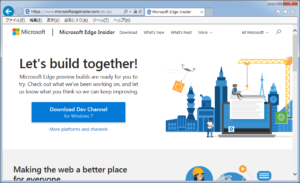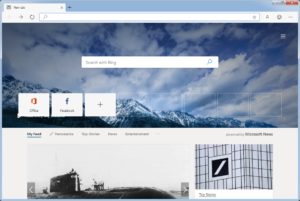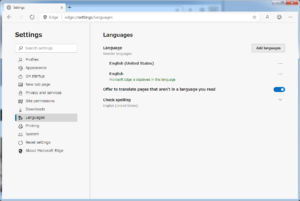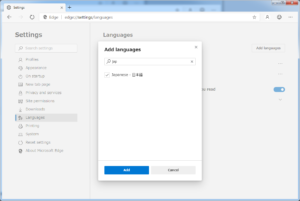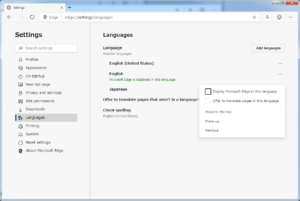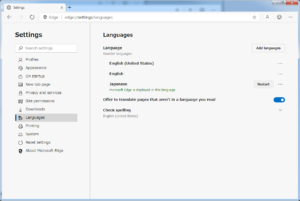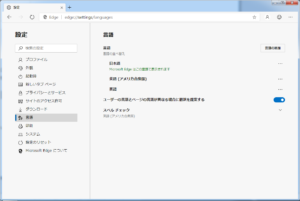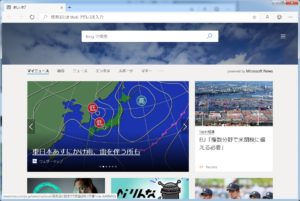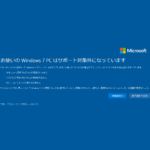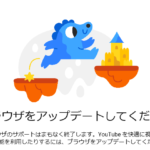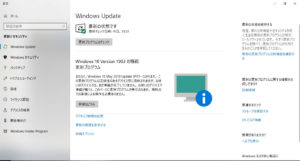Microsoft Edge Insider
 OR
OR 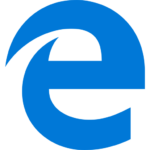
かつてインターネットといえば Internet Explorer(インターネットエクスプローラ)な時代がありました。
弊社のお客様の大多数は今でもそうですが・・・。
Internet Explorer(以降、IE)は、長らくWindowsの標準Webブラウザでありましたが、2015年の秋に、Windows10の登場によりWindowsの標準Webブラウザは Microsoft Edge(マイクロソフト エッジ)となりました。
Microsoft Edge(以降、Edge)は、Microsoftが新たに開発したレンダリングエンジンを用いて作られており、他社のブラウザに比べて高速に動作し、互換性を重視した設計であるとして登場しました。
とは言え、当時のEdgeはお世辞にも使い物になるとは全く言えないナニコレなアプリでしたので、弊社では初期設定の際にIEを標準のブラウザに設定を変えてからお客様にお渡しして参りました。
それは現時点において、今でもそうですが・・・。
しかしながら、IEはあの日(※Windows10の登場)を以って開発の終了したアプリであり、近頃ではIEでは正常に見られないページも出始めているとのことです。
多くの一般の方は、既に Mozilla Firefox(モジラ ファイアフォックス)や Google Chrome(グーグル クローム)へと移行されているのではないでしょうか。
そんな感じで、Microsoftは独自のレンダリングエンジンでブラウザ戦争を続けていくことを諦めたのか、ついに昨年末、 Google Chromeも使用しているChromiumというレンダリングエンジンを用いた新しい Microsoft Edgeを開発していると発表しました。
長いものに巻かれることにしたのですね・・・。
そしてなんと!
その新しい Microsoft Edgeは、Windows10だけでなく、Windows8.1とWindows7にもリリースすると発表されたのです。
Windows8.1は今後もしばらく(2023年1月10日)まで延長サポート期間は続きますから、対応するのも頷けますが、来年早々(2020年1月14日)に延長サポート期間が終了してしまう、つまりインターネットしない方がいいということになるWindows7にも対応させる意味がいまいちわかりませんが、実際に対応させている最中であることは確かです。
公開テストバージョンの登場
現在、新しいEdgeは開発の真っ最中で、初春を過ぎたころにはWindows10用のテストバージョンが配布され始めました。
初夏を過ぎたころに、Windows8.1および7用のテストバージョンの配布が始まります。
この時はどれも英語バージョンでした。
そしてつい先日(米国時間7月9日)から、日本語を含む11カ国語に対応したバージョンの配布が始まりました。
Microsoft Edge Insider(英語サイト)からダウンロードができます。
しかし現時点では最初から日本語表示にはなっておらず、設定の変更が必要のようです。
そこで、物は試しにと実際にWindows7に新しいEdgeを導入し、日本語対応にしてみました。
- 特に難しいことはありませんが、以下に、日本語に対応させる手順を記します。

- サイトからDownloadしてインストールすると、デスクトップにEdgeのアイコンが表示されます。

- 起動してみると、出てくるニュース項目(アメリカ?のニュース)やメニュー表示が英語です。
 ちなみに、そのままでも日本語のページを表示させた場合は日本語が表示されます。
ちなみに、そのままでも日本語のページを表示させた場合は日本語が表示されます。
これは最初のテストバージョンからそうでした。 - まず、右上の「 横エリプシス(三点リーダとも)」をクリックして、メニューを表示したら、「Settings」をクリックします。

- 設定画面が表示されたら、左のカテゴリから「Languages」を選択します。
カテゴリが表示されていない場合、画面を横に広げてください。出てくるはずです。

- 日本語を追加したいので「Add languages」をクリックし、検索欄に「jap」と入力すると、もはや一覧には「Japanese – 日本語」しか表示されていないことでしょう。
それにチェックをつけてから「Add」をクリックします。
- 一覧にJapaneseが追加されたら、その右にある「 横エリプシス」をクリックし、表示されるサブメニューの「Display Microsoft Edge in this language」にチェックをつけます。

- その瞬間、先ほどまで「English」の下に書かれていた「Microsoft Edge is displayed in this language」が、「Japanese」の下に移動しており、「Restart」というボタンが新たに表示されているはずです。

- 「Restart」をクリックすると、Edgeが再起動し、ついに日本語表示となります。

- するとどうでしょう、起動時に表示されていたニュース項目までもが日本語表示(というか日本のニュース)に変わりました。やったー!

そんなわけで、新しい Microsoft Edgeが日本語バージョンとして使用できるようになりました。
新しいEdgeは、大雑把に言えば Google Chromeの使い方に似ています。
なので既にChromeを使っている人には、馴染みやすいかとは思います。
そういえばChromeはメニュー呼び出しが 縦エリプシスのようですし、設定メニューの内容自体も大分異なるようです。
これはまだテストバージョンですが、正式リリースされたら、これまでのEdgeに比べて使えるブラウザとなればいいですね。
余談
いずれにしても、Windows7は来年早々(2020年1月14日)に延長サポート期間が終了します。
なお、インターネットに未接続かつ、外部メディア等でデータのやりとりを一切しないパソコンでしたら、その後もお使いいただいても、あまり影響はないと考えられます。
未接続とは、LANケーブルやWi-Fiがつながっていない状態のことです。
時折、 Internet Explorerを起動しないことをインターネットにつないでいないと言い、Wi-Fiでプリンタを利用しているとおっしゃる方が、「ほなワシ、インターネット繋いでないから安心やな、買い替えんでもいけるわ~」とか。
アウトですよ!
※もちろんルータのWAN側が未接続ならばインターネットにはつながっておりません。